如何限制 iPhone 的螢幕使用時間(綜合指南)
在科技主導的世界中,管理螢幕時間對於實現更健康、更有效率的生活至關重要。因此,透過我們關於如何限制 iPhone 螢幕時間的綜合指南,發現平衡數位生活方式的關鍵。此外,以下的詳細資訊提供了簡單而有效的策略來重新獲得控制權並讓您在使用 iPhone 時保持平衡。此外,我們還將介紹限制螢幕時間可以帶來的一些好處。要了解更多信息 如何限制 iPhone 的螢幕使用時間,繼續閱讀下文。

在本文中:
第 1 部分:為什麼父母應該限制螢幕時間?
父母應該限制看螢幕的時間,以保障孩子的健康。過度接觸螢幕與各種健康問題有關,包括睡眠不佳、久坐的生活方式和社交技能下降。限制螢幕時間還可以確保孩子們分配時間用於基本活動,例如家庭作業或家務活,從而有助於更有紀律和全面的成長。此外,以下是限制螢幕時間的一些額外好處:
◆ 限制螢幕時間可以鼓勵身體活動,並降低與久坐相關的健康問題(如肥胖和肌肉問題)的風險。
◆ 控制螢幕時間有助於改善心理健康。它可以防止過度接觸帶來的負面影響,例如數位眼睛疲勞、睡眠障礙和壓力水平升高。
◆ 減少螢幕時間可以增加面對面的互動,增強溝通技巧、同理心並發展有意義的關係。
◆ 孩子可以分配更多的時間來追求學業,從而提高注意力、更好的學習習慣和教育成功。
第 2 部分:如何限制 iPhone 上的螢幕時間
在了解螢幕時間限制的好處後,是時候了解它的工作原理了。若要對 iOS 裝置上的特定應用程式或類別施加螢幕時間限制,請使用 應用程式限制 功能。此功能旨在限制對您裝置上應用程式的存取。
此外,如果您想知道如何限制iPhone上的總螢幕使用時間,此功能也是解決方案。以下指南可協助您完成此流程:
啟動您的 iPhone 設備 設置 並訪問 檢測時間 特徵。進入「螢幕時間」後,選擇 應用程式限制 從選單中。如果未啟用“螢幕使用時間”,請在此處將其打開,並選擇這是您的 iPhone 還是您孩子的 iPhone。
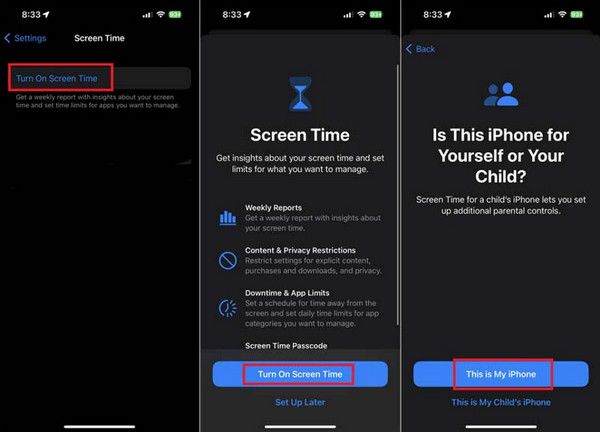
在隨後的畫面上,您將看到所有應用程式和類別的清單。選擇您要設定限制的一項,然後點選 下一個。輸入您想要的時間限制(以小時和分鐘為單位)。
然後,點擊 添加 右上角的按鈕套用指定的限制。您現在已經建立了應用程式限制,確保所選應用程式遵守您的時間範圍。

要限制總螢幕時間,只需選擇 所有應用程式和類別 在頂部並設定總限制時間。
現在,系統將設定套用的總螢幕使用時間限製或螢幕使用時間限制。您可以 檢查你的 iPhone 螢幕使用時間 當天或一週內。
第 3 部分。如何設定螢幕時間的停機時間限制
以下是設定特定應用停機時間的方法。例如,如果您想避免晚上沉迷於社交媒體或視訊應用,可以設定停機時間,這樣您在這段時間內就無法使用這些應用,但正常的應用程式使用不會受到影響。
按照上一個指南中的三個步驟操作,然後點擊 停機時間.
若要立即開啟停機時間,請點選 開啟停機時間至計劃。您也可以打開 預定 並設定您想要限製手機使用的時間,或者您可以切換到 堵塞 這樣您就可以在停機期間使用您的 iPhone。
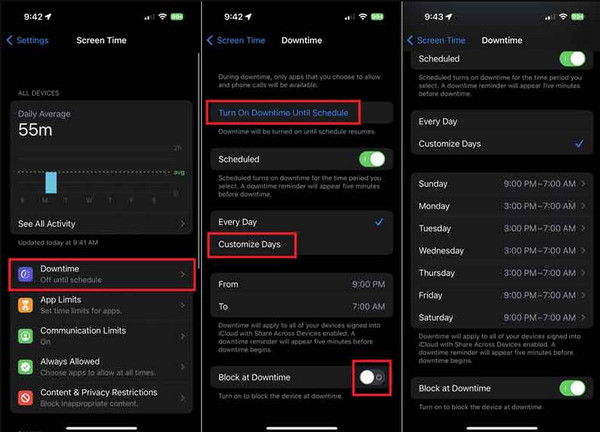
對於某些舊 iOS 版本,沒有「計劃」選項。因此,您無法 關閉 iPhone 上的停機時間 透過啟用 Scheduled 來暫時執行。
第4部分。關閉iPhone上的螢幕使用時間
1. 使用密碼關閉
請依照以下步驟操作,使用密碼關閉 iPhone 上的「螢幕使用時間」。完成這些步驟後,iPhone 上的「螢幕使用時間」將會關閉,如果您決定重新啟用它,則需要輸入密碼。
前往您的 iPhone 主畫面並選擇 設置。然後,向下滾動並點擊 檢測時間.
選擇 關閉屏幕時間 在螢幕時間設定的底部。系統會要求您輸入螢幕使用時間 密碼.
輸入密碼以繼續。透過點擊確保您的決定 關閉屏幕時間 在確認對話框中。

2. 在沒有密碼的情況下停用螢幕時間
如果您錯誤地忘記了螢幕時間密碼,您可以使用 imyPass iPassGo 再次訪問。此工具可協助您無需密碼即可重新控制「螢幕使用時間」設定。此外,您無需 Apple ID 即可移除密碼,因為工具可以輕鬆完成。此外,該應用程式支援所有最新 iPhone 型號,從 iPhone 12 到 iPhone 17。此外,您還可以使用它來繞過 iPhone 密碼,例如 4 位元或 6 位元密碼。以下是幫助您無需密碼即可關閉「螢幕使用時間」的詳細步驟。
取得 iOS 解鎖應用程式
利用 免費下載 下面的按鈕取得應用程式的安裝程式。然後,運行安裝程式並按照設定視窗進行操作即可成功安裝。然後,打開軟體並探索它。
確認螢幕時間模式
在您的電腦上啟動批次 iPassGo,然後選擇 檢測時間 介面內的模式。使用避雷線將您的裝置連接到應用程式所在的電腦。首先,點擊 開始 按鈕並繼續。
開始解鎖螢幕時間
對於 iOS 12 及更高版本,請在此過程後完成裝置設定。上 應用程序和數據 頁面,點擊 不要傳輸應用程式和數據 以防止資料遺失。然後,選擇 稍後在設置中設置 點擊“螢幕時間”視窗以刪除“螢幕時間”密碼。
存取螢幕時間設定
刪除螢幕時間密碼後,您可以輕鬆存取螢幕時間設定。您可以根據自己的喜好設定 iPhone 螢幕時間限制。

常見問題。
-
如何限制孩子使用 iPhone 的螢幕時間?
若要限制孩子使用 iPhone 的螢幕時間,請前往 設置 並點擊 檢測時間 和 家庭共享。點擊孩子的名字,設定螢幕時間限制,並自訂應用程式限制。使用 停機時間 安排無設備時段。
-
如何阻止我的孩子關閉螢幕時間?
透過設定密碼防止您的孩子關閉螢幕時間。在 設置, 去 檢測時間 並點擊 使用螢幕時間密碼。這可確保只有您可以修改或關閉螢幕時間設定。
-
如何讓 iPhone 螢幕逾時?
調整您的 iPhone 螢幕超時,方法是: 設置, 打 顯示與亮度,並點擊 自動鎖。選擇所需的超時持續時間(例如,30 秒、1、2 或 5 分鐘)來控制 iPhone 螢幕在不活動時關閉的速度。
結論
會心 如何限制 iPhone 上的總螢幕時間 對於平衡的數位生活方式至關重要。您可以透過實施深思熟慮的策略和利用螢幕時間等功能來重新控制設備的使用。設定界線可以確保更好的身心健康,並促進更有意義的互動和提高生產力。採用謹慎的螢幕時間管理方法,培養與科技更健康的關係,從而帶來更充實和平衡的日常生活。
熱門解決方案
-
解鎖iOS
-
iOS 提示
-
解鎖安卓
-
密碼

